Hvorfor dræner min Chromebook-batteri så hurtigt?

At køre programmer med høj intensitet på din Chromebook bruger meget CPU-strøm, hvilket i sidste ende dræner dit batteri.
Din Chromebook kan nogle gange vise en mærkelig "Fejl ved konfiguration af netværk"-meddelelse, der indikerer, at den ikke kunne oprette forbindelse til Wi-Fi. Dette problem er endnu mere presserende, hvis det opstår kort før en online-eksamen. Gå ikke i panik; der er et par fejlfindingsløsninger, som du kan bruge til at slippe af med denne fejl, og vi viser dem nedenfor.
Sørg for, at du indtaster den korrekte adgangskode til det Wi-Fi- netværk, du forsøger at oprette forbindelse til. En dårlig adgangskode kan også udløse denne netværksfejl. Indtast din Wi-Fi-adgangskode i en teksteditor for at sikre dig, at der ikke er stavefejl.
Mange ChromeOS-brugere bekræftede, at de formåede at slippe af med denne fejl efter at have aktiveret netværksdeling. Når du tilføjer netværket, skal du markere den indstilling, der siger " Tillad andre brugere at bruge denne forbindelse."
Gør det, og kontroller, om din Chromebook lader dig gemme netværket og oprette forbindelse til internettet. Fjern om nødvendigt den problematiske forbindelse og tilføj den igen.
Hvis problemet fortsætter, skal du genstarte din Chromebook og tage stikket ud af din router. Lad routeren være frakoblet i to minutter for at slippe af med loppekraft. Hvis dette er et midlertidigt netværksproblem, bør genstart af dine netværksenheder løse det.
Prøv i øvrigt at ændre Wi-Fi-kanalen. Måske er den aktuelle kanal ikke stabil nok til at aktivere forbindelsen. Afbryd desuden alle de enheder, der bruger forbindelsen. Deaktiver din VPN og kontroller, om du bemærker nogen forbedringer.
De fleste Chromebook-modeller har ikke en Ethernet-port. For at omgå denne begrænsning skal du anskaffe en USB Ethernet-adapter og oprette forbindelse til internettet via en kabelforbindelse. Kabelforbindelser påvirkes normalt ikke af de samme problemer, der påvirker trådløse netværk.
Hvis problemet fortsætter, prøv at bruge en anden forbindelse. For eksempel kan du oprette et mobilt hotspot ved hjælp af din Android- eller iOS-telefon. Forresten kan du også konfigurere et mobilt hotspot på en Windows 10-computer . Hvis din trådløse forbindelse er synderen, bør du ikke opleve nogen problemer, når du bruger et andet netværk.
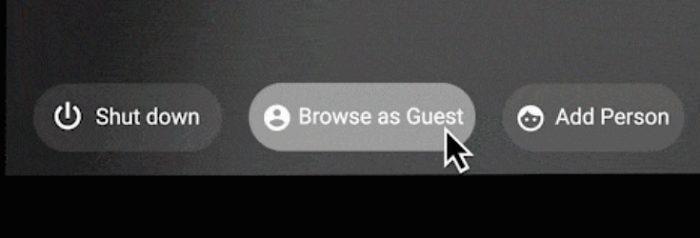
Log ind som gæstebruger og prøv at oprette forbindelse til dit trådløse netværk igen. Med andre ord, i stedet for at logge ind med din brugerprofil, skal du klikke på indstillingen Gennemse som gæst nederst på skærmen. Flere brugere bekræftede, at denne hurtige løsning gjorde tricket for dem.
Hvis problemet fortsætter, og din Chromebook administreres af en organisation, skal du kontakte din it-administrator for at få yderligere hjælp.
Hvis din Chromebook siger, at den stødte på en fejl under konfiguration af netværksforbindelsen, skal du sikre dig, at du indtaster den korrekte Wi-Fi-adgangskode. Aktiver desuden netværksdeling, genstart din bærbare computer og tag stikket ud af din router.
Hvis problemet fortsætter, skal du bruge en USB Ethernet-adapter og oprette forbindelse til internettet via en kabelforbindelse. Du kan også skifte til et andet netværk og bruge gæstetilstand. Formåede du at løse problemet? Fortæl os det i kommentarerne nedenfor.
At køre programmer med høj intensitet på din Chromebook bruger meget CPU-strøm, hvilket i sidste ende dræner dit batteri.
Chromebooks er gode værktøjer til alle mulige forskellige arbejdsformål, men de kan også præsentere deres sæt af udfordringer – specifikt i forhold til deres
For at tage et skærmbillede i fuld skærm på din bærbare Chromebook skal du trykke på Ctrl- og Vis windows-tasterne samtidigt.
Hvis din Chromebook ikke vil opdatere på grund af lavt batteriniveau, skal du kontrollere dit batteritilstand og tvinge din bærbare computer til at genstarte.
Selvom Chromebooks har deres egne salgsargumenter, kommer de til kort sammenlignet med Windows og andre sådanne enheder. Dette skyldes, at Chromebooks kører på Googles eget ChromeOS. I modsætning til Micros...
Hvis du vil ændre dine sprogindstillinger på Chromebook, skal du gå til Indstillinger, navigere til Avanceret og rulle ned til Sprog og input.
Chromebooks har flere beskyttelseslag, der inkluderer sandkasser og verificerede opstartssekvenser, der gør dem meget svære at hacke.
Chromebooks har i øjeblikket ingen indstillinger for lavenergitilstand. Der er med andre ord ingen batterisparefunktion i ChromeOS.
Hvis Chromebook siger, at din forbindelse ikke er privat, betyder det, at Chrome ikke kunne finde et gyldigt privatlivscertifikat på den pågældende webside.
De fleste Chromebooks har RAM-chippen loddet til bundkortet, hvilket betyder, at du ikke kan tilføje mere hukommelse til din enhed.
Hvis din Chromebook stødte på en fejl under konfigurationen af netværket, skal du aktivere netværksdeling, genstarte din bærbare computer og frakoble din router.
For at fejlfinde problemer med Zoom-forbindelse på Chromebooks skal du tjekke din forbindelse, opdatere ChromeOS og nulstille dine browserindstillinger.
Hvis din Chromebook siger, at den ikke kunne konfigurere din printer, skal du bruge en anden parringsmetode og opdatere dit operativsystem og printerfirmware.
Hvis du er fan af VPN'er, vil du sandsynligvis gerne installere en VPN på alle dine enheder. De fleste VPN'er tilbyder Windows- og macOS-klienter, men der
At køre programmer med høj intensitet på din Chromebook bruger meget CPU-strøm, som igen vil dræne dit batteri.
Du kan trygt lade din Chromebook være tilsluttet natten over eller i dagevis uden at bekymre dig om batteriskader.
Oprindeligt var TeamViewer ikke tilgængelig på Chrome OS, men efterhånden som platformen blev mere populær, udgav udviklerteamet en prøveversion til systemerne.
Hvis din Chromebook ikke oplader telefonens batteri, skal du kontrollere, om kablet er beskadiget eller defekt, og deaktiver hurtigopladning.
Hvis din Chromebook ikke kan indlæse forhåndsvisningen, skal du genstarte din bærbare computer, printer og router. Derudover skal du fjerne og opsætte printeren igen.
Hvis din Chromebook går i stå ved at søge efter opdateringer, skal du frakoble alle eksterne enheder og udføre en hård nulstilling.
Apple har introduceret iOS 26 – en større opdatering med et helt nyt design med frostet glas, smartere oplevelser og forbedringer af velkendte apps.
Studerende har brug for en specifik type bærbar computer til deres studier. Den skal ikke kun være kraftig nok til at præstere godt i deres valgte fag, men også kompakt og let nok til at kunne bæres rundt hele dagen.
I denne artikel vil vi guide dig til, hvordan du genvinder adgang til din harddisk, når den fejler. Lad os følge med!
Ved første øjekast ligner AirPods alle andre ægte trådløse øretelefoner. Men alt dette ændrede sig, da et par mindre kendte funktioner blev opdaget.
Det er enkelt at tilføje en printer til Windows 10, selvom processen for kablede enheder vil være anderledes end for trådløse enheder.
Som du ved, er RAM en meget vigtig hardwaredel i en computer, der fungerer som hukommelse til at behandle data og er den faktor, der bestemmer hastigheden på en bærbar computer eller pc. I artiklen nedenfor vil WebTech360 introducere dig til nogle måder at kontrollere for RAM-fejl ved hjælp af software på Windows.
Har du lige købt en SSD i håbet om at opgradere din computers interne lager, men ved ikke, hvordan du installerer SSD? Læs denne artikel nu!
Sådan aktiveres scanning på Canon Pixma MG5220, når du er løbet tør for blæk.
Uanset om du leder efter en NAS til dit hjem eller kontor, så tjek denne liste over de bedste NAS lagringsenheder.
Hvis din Powerbeats Pro ikke oplades, skal du bruge en anden strømkilde og rengøre dine earbuds. Lad etuiet være åbent, mens du oplader dine earbuds.



























